经验直达:
- 如何在一个WPS打开多个文档
- WPS文字多个文档同时编辑设置方法
- wps里怎么把多个文件合并在一个文件里
一、如何在一个WPS打开多个文档
这个问题我之前遇到过,挺容易解决的,接下来就跟大家讲讲应该怎么操作:
工具:HUAWEI P60 Pro WPS10.1
第一步,打开“WPS”(如下图所示)
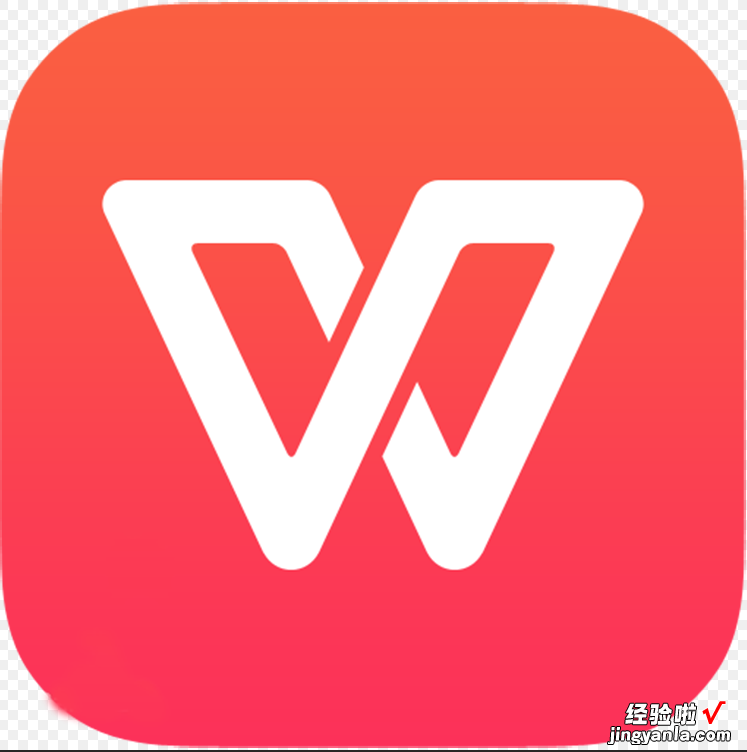
第二步,点击软件左上角的“WPS文字”(如下图所示)
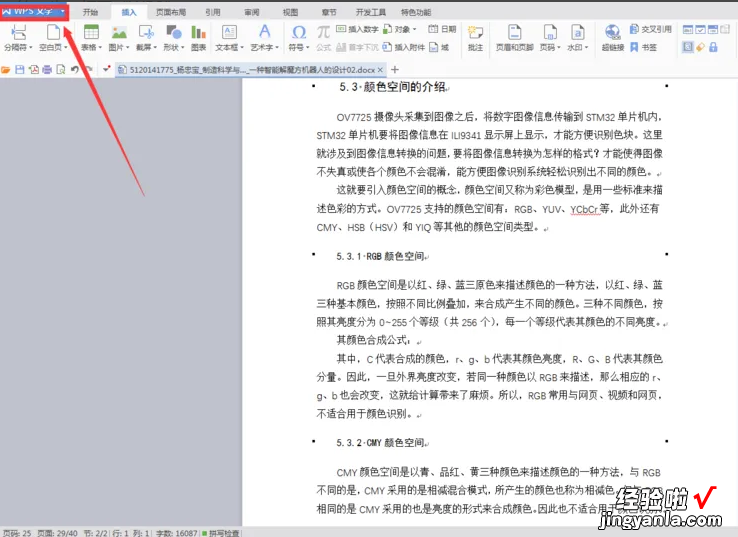
第三步 , 点击“选项”(如下图所示)

第四步,第四部,在“选项”中,将“在任务栏中显示所有窗口(N)”这个选项勾上 。然后就可以多窗口打开多个文档了(如下图所示)
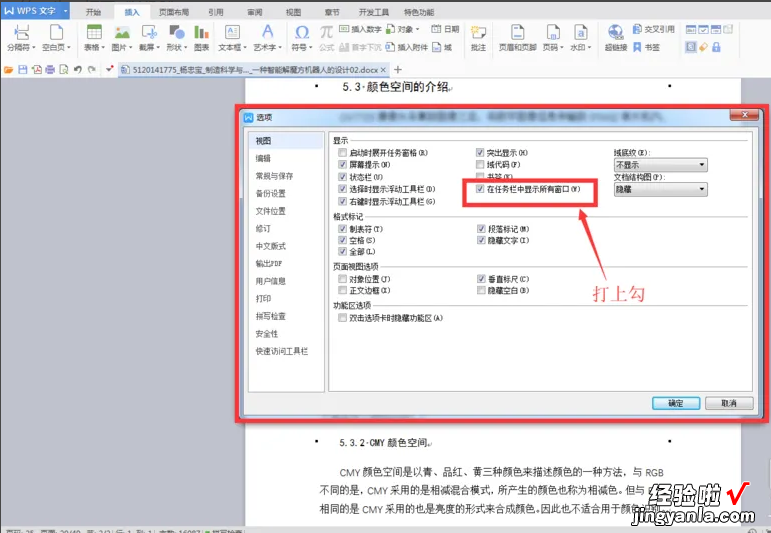
以上就是解决的所有步骤啦,对你有用的话记得帮忙点赞点关注呀~
二、WPS文字多个文档同时编辑设置方法
在工作中,我们时常会同时打开多个文档来进行对比或者编辑,但是一般的文档编辑软件默认情况下只能在一个窗口中打开,这该怎么办了?其实WPS文字中我们快速同时打开多个文档进行编辑 。
一、WPS多文档标签
这个设计大家都应该很熟悉了,现在很多浏览器都是采用这样的设计,浏览器厂商考虑到加大在流量网页时,有可能同时打开多个网页 , 而这样的标签设计,就不会占用有限的任务栏空间了 , WPS Office 2012同样为用户考虑得很周到,因为有了文档标签,你再也不用在拥挤的任务栏艰难的找寻文档了 。
二、WPS文档位置随意换
在打开多个文档后,可能你需要的两个或多个文档并不没有挨在一起,来回的切换是不是让你头晕了 , 那快试试标签拖动吧,你只需在想要移动的标签上按住鼠标左键,然后就可以拖到你想要的位置了 。
三、快速寻找标签
当打开的文档较多时 , 要快速的找到需要的文档就成了一件麻烦事,你可以通过标签右边的两个三角形按钮来左右移动标签的位置,一下一下的点很麻烦是吗?那快把鼠标放到标签栏上面吧,快速的滚动滑轮,标签也飞速的跑了起来 。
四、WPS文字中快速批量操作
打开了多个文档进行编辑后 , 想要全部保存怎么办,想要全部关闭怎么办?别急,鼠标放在标签上点击右键看看,是不是有惊喜,除了保存和关闭全部文档,还可以关闭除了当前文档的其他所有文档 。
三、wps里怎么把多个文件合并在一个文件里
【WPS文字多个文档同时编辑设置方法 如何在一个WPS打开多个文档】把多个word文档合并成一个 。
假设有三个文档,比如打开第一个文档 , 需要把其他两个文档的内容合并到第一个文档里 。那么在第一个文档里,光标放到你要合并文档到此处位置,你光标放到哪里 , 那么合并的文字就是在哪里;
1、然后看到上面菜单栏里有个“插入”选项;
2、在插入的文本模块,有个“对象”按钮;
3、点击一下对象按钮,会出来两个选项 , 选择“文件中的文字”;
4、然后就出来一个对话框,在里面选择你要插入的文件,可以多选 , 再点击插入
5、最后三个文档内容合并成一个文档里了;
